Cách nén file trên Macbook để giảm dung lượng là một công cụ hữu ích để giúp bạn tiết kiệm thời gian và dung lượng lưu trữ. Nén file sẽ giúp bạn giảm kích thước của tập tin, giúp bạn dễ dàng chia sẻ và lưu trữ nhiều tập tin trên Macbook của bạn. Hãy theo dõi bài viết này để biết cách xử lý nén file trên laptop Macbook để giảm dung lượng.
Cách sử dụng công cụ nén file trên Macbook
Sử dụng công cụ nén file trên Macbook là một cách hiệu quả để giảm kích thước của các tệp tin và giúp bạn tiết kiệm không gian lưu trữ. Nén các tệp tin sẽ giúp bạn chuyển đổi các tệp tin lớn thành các tệp tin nhỏ hơn, đồng thời giữ cho các tệp tin của bạn an toàn và bảo mật.
Để sử dụng công cụ nén file trên laptop Macbook, bạn cần phải mở ứng dụng Finder trên máy tính của mình. Sau đó, bạn cần tìm đến tệp tin hoặc thư mục mà bạn muốn nén. Khi bạn đã chọn tệp tin hoặc thư mục, bạn có thể nhấp chuột phải vào nó và chọn “Nén”.
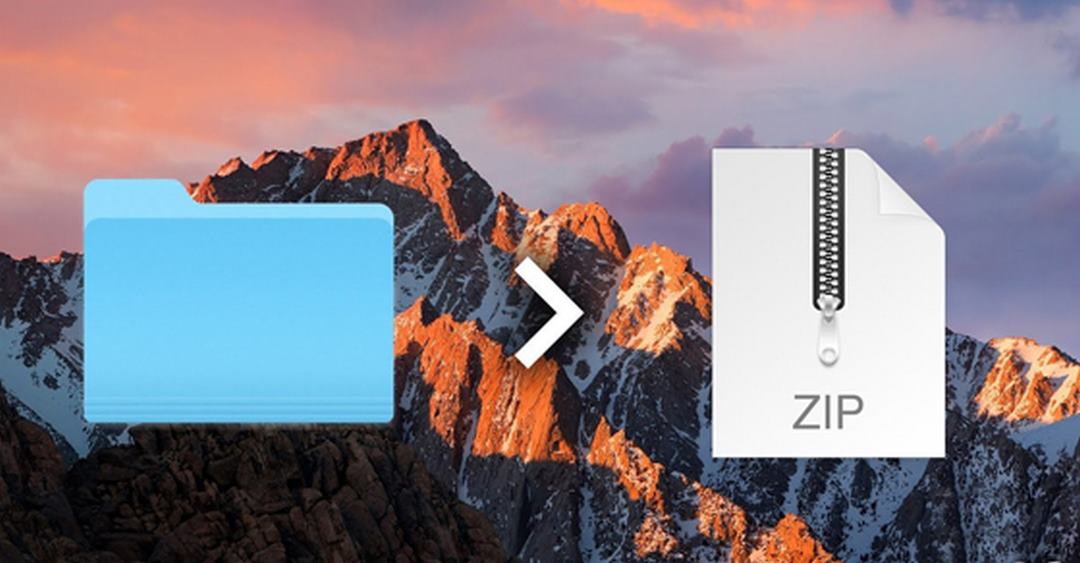
Sau khi bạn đã nén tệp tin hoặc thư mục, bạn sẽ thấy một tệp tin mới được tạo ra với phần mở rộng là “.zip”. Bạn cũng có thể đổi tên tệp tin nén nếu bạn muốn.
Khi bạn muốn giải nén tệp tin, bạn có thể nhấp chuột phải vào tệp tin nén và chọn “Giải nén”. Tệp tin giải nén sẽ được tạo ra trong thư mục gốc của tệp tin nén.
Công cụ nén file trên Macbook là một công cụ rất hữu ích để giảm kích thước của các tệp tin và giúp bạn tiết kiệm không gian lưu trữ. Việc sử dụng công cụ này rất đơn giản và có thể giúp bạn lưu trữ nhiều tệp tin hơn trên máy tính.
Phân biệt các định dạng file và cách xử lý nén tương ứng
Định dạng file là cách mà một tập tin được lưu trữ trên máy tính. Nó bao gồm cả phần mở rộng của tên tập tin và các thông tin liên quan đến cách nó được lưu trữ. Các định dạng file khác nhau có thể chứa các loại dữ liệu khác nhau, như văn bản, hình ảnh, âm thanh, video và nhiều hơn nữa.
Các định dạng file phổ biến bao gồm:
– Tập tin văn bản: .txt, .doc, .docx, .rtf, .pdf
– Hình ảnh: .jpg, .png, .gif, .bmp
– Âm thanh: .wav, .mp3, .aac
– Video: .avi, .mp4, .mov
– Tập tin nén: .zip, .rar, .7z
Nén là một kỹ thuật sử dụng để giảm kích thước của một tập tin hoặc một tập tin nén. Khi một tập tin được nén, nó sẽ được giảm kích thước bằng cách xóa các dữ liệu không cần thiết hoặc bằng cách sử dụng các thuật toán nén để giảm kích thước của tập tin.
Các phương pháp nén phổ biến bao gồm:
– Nén ZIP: là một trong những phương pháp nén phổ biến nhất. Nó sử dụng một thuật toán nén để giảm kích thước của tập tin.
– Nén RAR: là một trong những phương pháp nén phổ biến nhất. Nó sử dụng một thuật toán nén khác nhau so với ZIP và có thể giúp giảm kích thước của tập tin nhiều hơn.
– Nén 7z: là một trong những phương pháp nén phổ biến nhất. Nó sử dụng một thuật toán nén khác nhau so với ZIP và RAR và có thể giúp giảm kích thước của tập tin nhiều hơn.
– Nén GZIP: là một trong những phương pháp nén phổ biến nhất. Nó sử dụng một thuật toán nén khác nhau so với ZIP, RAR và 7z và có thể giúp giảm kích thước của tập tin nhiều hơn.
Vậy là chúng ta đã tìm hiểu về các định dạng file và cách xử lý nén tương ứng. Hi vọng bài viết này sẽ giúp bạn hiểu hơn về các định dạng file và cách xử lý nén tương ứng.
Cách chọn định dạng file phù hợp để giảm dung lượng
Khi bạn cần giảm dung lượng file, chọn định dạng file phù hợp là một trong những yếu tố quan trọng. Để lựa chọn đúng định dạng file, bạn cần xem xét mục đích sử dụng của file và các yêu cầu của người dùng. Một số định dạng file phổ biến được sử dụng để giảm dung lượng là JPEG, PNG, GIF, TIFF và PDF.
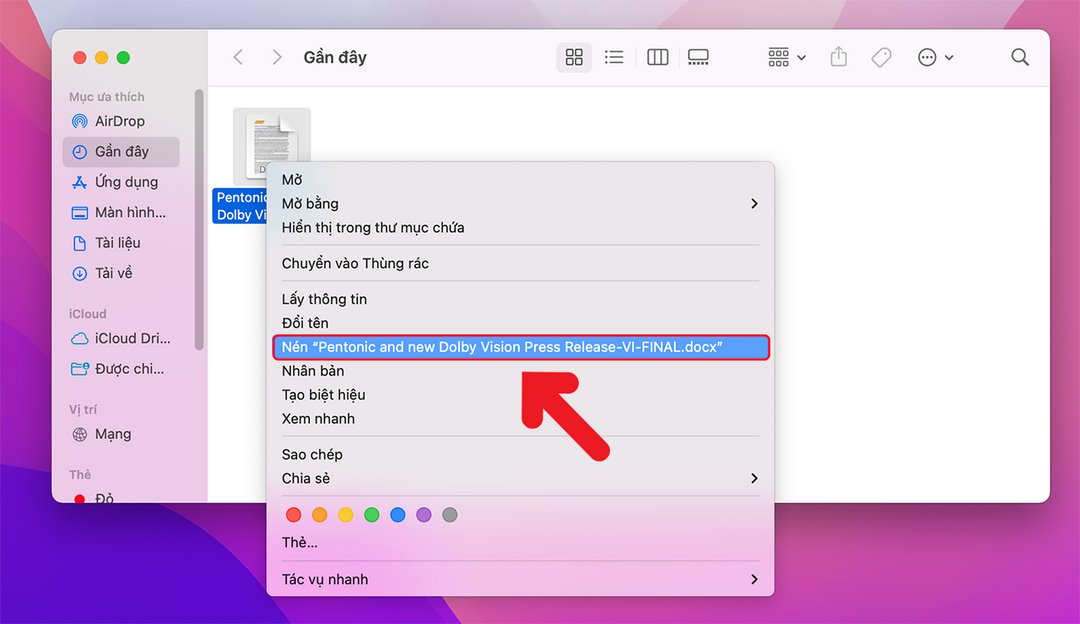
JPEG là một định dạng file hình ảnh phổ biến và thường được sử dụng để lưu trữ hình ảnh trên web. Nó có thể giảm dung lượng file đáng kể nhưng cũng có thể gây ra một số mất chất lượng hình ảnh. PNG là một định dạng file hình ảnh khác được sử dụng rộng rãi trên web. GIF là một định dạng file hình ảnh được sử dụng để lưu trữ hình ảnh đơn giản và đồ họa. Nó có thể giảm dung lượng file nhưng không phù hợp cho hình ảnh có độ sâu màu cao. TIFF là một định dạng file hình ảnh được sử dụng để lưu trữ hình ảnh có độ sâu màu cao. Nó có thể giảm dung lượng file.
Cách sử dụng các công cụ nén file trên Macbook
Trên Macbook, bạn có thể sử dụng nhiều công cụ nén file khác nhau để giảm kích thước của các tệp tin và lưu trữ chúng. Nén các tệp tin có thể giúp bạn tiết kiệm không gian lưu trữ và di chuyển các tệp tin một cách nhanh chóng hơn.
Một trong những công cụ nén file phổ biến nhất trên Macbook là Zip. Bạn có thể sử dụng Zip để nén các tệp tin và thư mục. Để nén một tệp tin hoặc thư mục, bạn chỉ cần kéo và thả các tệp tin hoặc thư mục vào ứng dụng Zip. Sau đó, bạn có thể chọn tùy chọn “Nén” để nén các tệp tin hoặc thư mục.
Bạn cũng có thể sử dụng công cụ nén file RAR trên Macbook. RAR là một trong những công cụ nén file phổ biến nhất hiện nay. Bạn có thể sử dụng RAR để nén các tệp tin và thư mục. Để nén một tệp tin hoặc thư mục, bạn chỉ cần kéo và thả các tệp tin hoặc thư mục vào ứng dụng RAR. Sau đó, bạn có thể chọn tùy chọn “Nén” để nén các tệp tin hoặc thư mục.
Cũng có một số công cụ nén file khác như 7-Zip, StuffIt, Gzip và Tar. Bạn có thể sử dụng các công cụ này để nén các tệp tin và thư mục trên Macbook. Tất cả các công cụ này cung cấp cho bạn các tùy chọn nén khác nhau, như nén theo tỷ lệ, nén theo kích thước, nén theo thời gian và nhiều hơn nữa.
Cách kiểm tra kích thước file sau khi nén
Kiểm tra kích thước file sau khi nén là một phần quan trọng của việc sử dụng các công cụ nén. Kích thước file sau khi nén có thể giúp bạn đánh giá hiệu suất của công cụ nén và xác định xem công cụ đã hoạt động như mong đợi hay không.
Có nhiều cách để kiểm tra kích thước file sau khi nén. Một cách đơn giản là sử dụng công cụ nén để mở file đã nén và xem kích thước của từng file trong nó. Nếu bạn sử dụng Windows, bạn cũng có thể sử dụng trình duyệt tập tin để xem kích thước của file sau khi nén. Bạn cũng có thể sử dụng các công cụ như WinZip hoặc 7-Zip để xem kích thước của file sau khi nén.
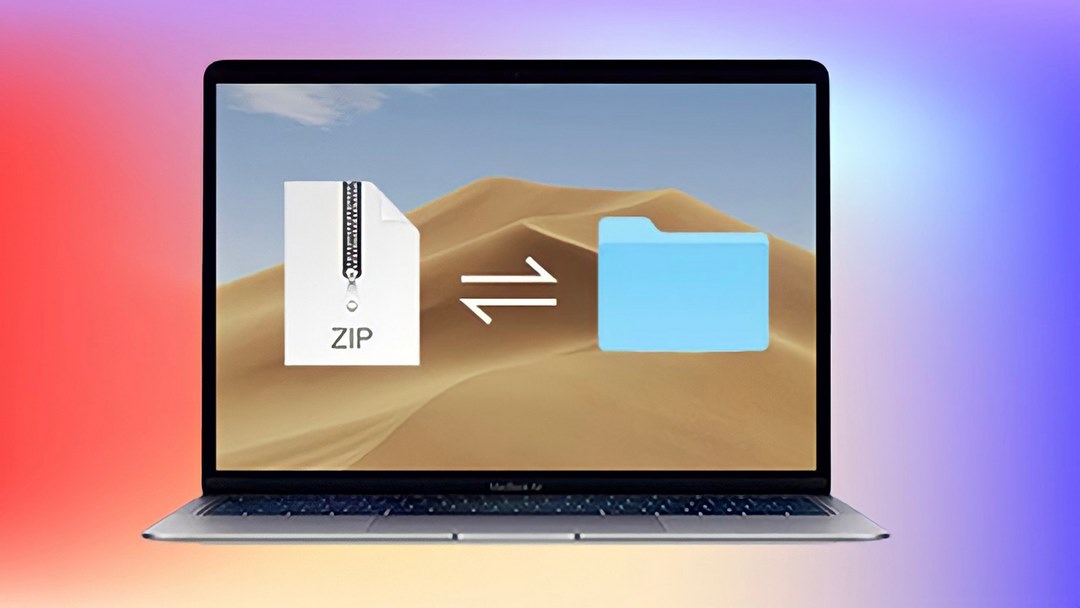
Ngoài ra, bạn cũng có thể sử dụng các công cụ như FileInfo hoặc Total Commander để xem kích thước của file sau khi nén. Các công cụ này cung cấp cho bạn thông tin chi tiết về kích thước của file sau khi nén, bao gồm kích thước tổng thể, kích thước từng file trong file nén và thời gian nén.
Kết luận
Kết luận, cách xử lý nén file trên Macbook để giảm dung lượng là một công cụ hữu ích và thuận tiện. Nó giúp bạn giảm kích thước của tập tin và lưu trữ nhiều tập tin trên ổ cứng của máy tính của bạn. Bạn cũng có thể sử dụng các phần mềm nén khác nhau để nén các tập tin của mình. Hãy chắc chắn rằng bạn đã đọc các hướng dẫn sử dụng trước khi sử dụng các phần mềm nén.

